Notionでテンプレートを使用する際、毎回手動で日付を入力するのは面倒です。本記事では、Notionでテンプレートに日付を自動入力する方法を詳しく解説します。この機能を活用することで、日報や議事録などの定期的な文書作成の手間を削減し、作業時間の短縮と業務の標準化を実現できます。
日付プロパティに自動入力する方法
データベースの作成
データベースを作成する手順を説明します。
任意のページで/databaseと入力し、「データベース」を作成します。

日付プロパティの追加
日付プロパティを追加して、自動入力の準備をします。
データベースの列の「+ プロパティを追加」をクリックし、日付を選択します。
これで新規作成されるアイテムに日付がプロパティとして追加されます。
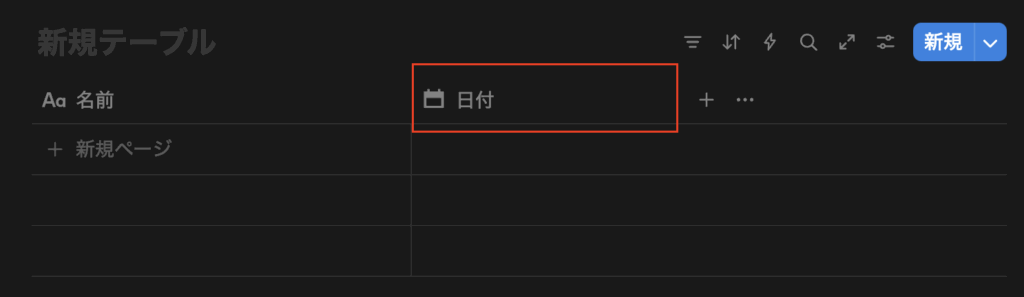
テンプレートの作成
テンプレートを作成して、日付の自動入力を設定します。
データベースの右上の「新規」の右横の「∨」ボタンをクリックします。一覧の一番下に「+ 新規テンプレート」ボタンが表示されるのでクリックします。

テンプレートの雛形が表示されます。ここを編集することで繰り返し作成するページを設定できます。
日付プロパティの欄をクリックすると、どの時刻を入れておくかを決められます。
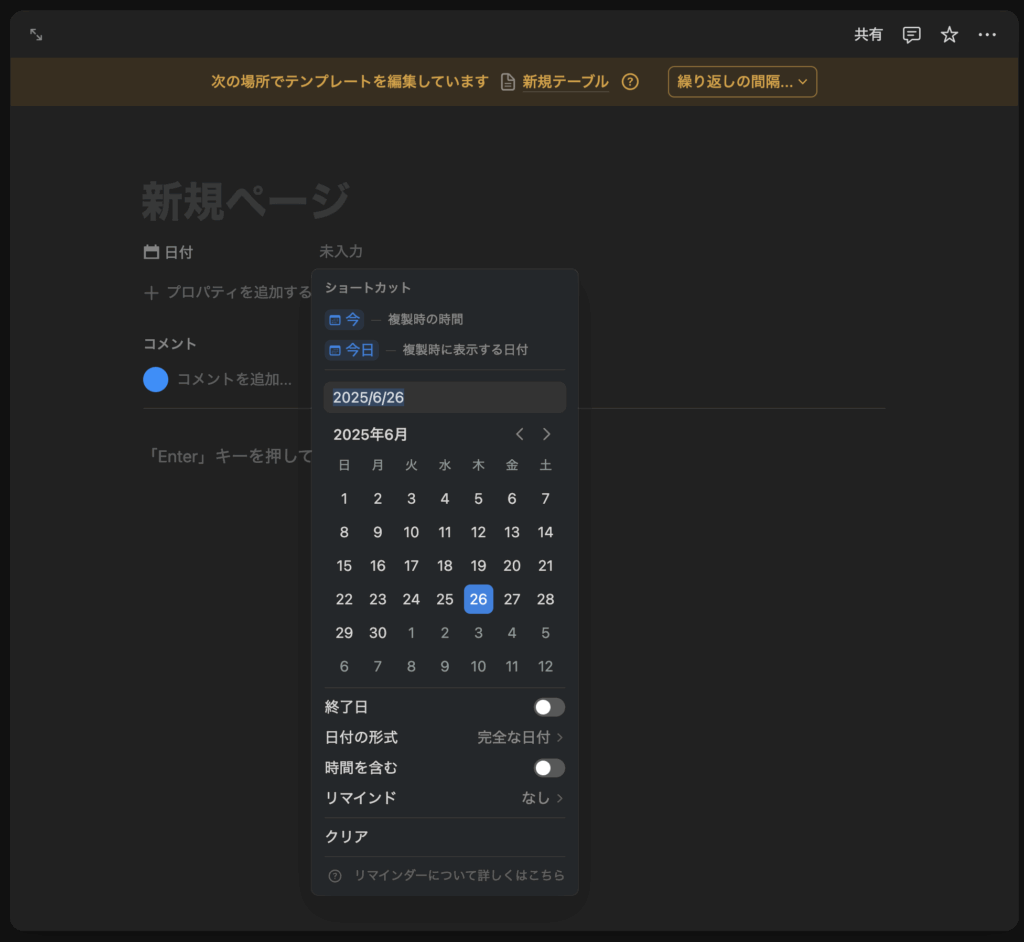
@今と入力すると、テンプレートから作成されたページの日付プロパティに作成時の時間が自動で入力されます。
@今日と入力すると、作成した日時が入力されます。
アイテムの追加
テンプレートからページを作成する手順を説明します。
データベースの右上の「新規」ボタンをクリックすると、右横に空のページが表示されます。
ページのコンテンツ部分に作成したテンプレート名が表示されているのでクリックします。
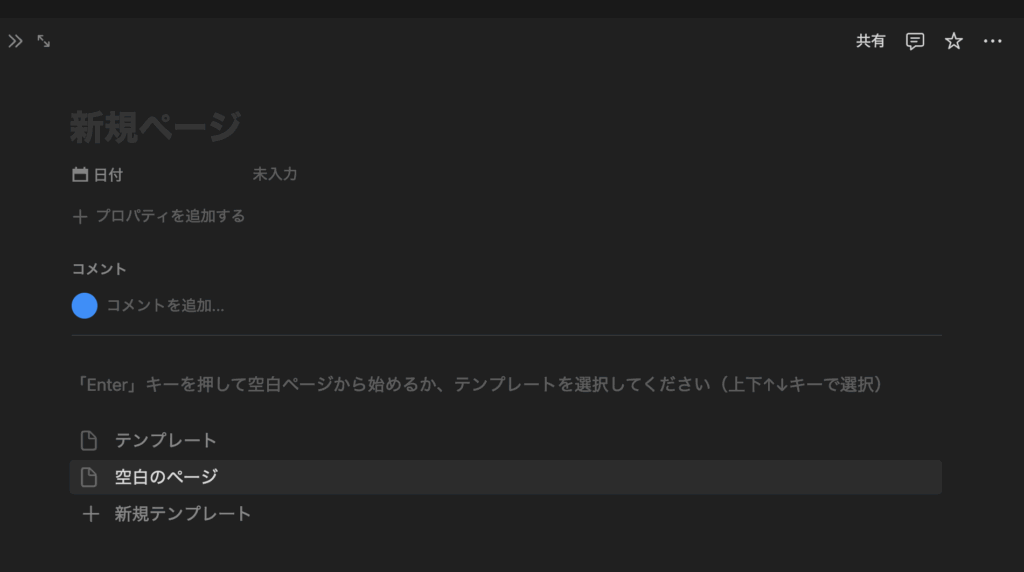
テンプレートの内容が記入され、日付プロパティに日付が自動で入力されます。
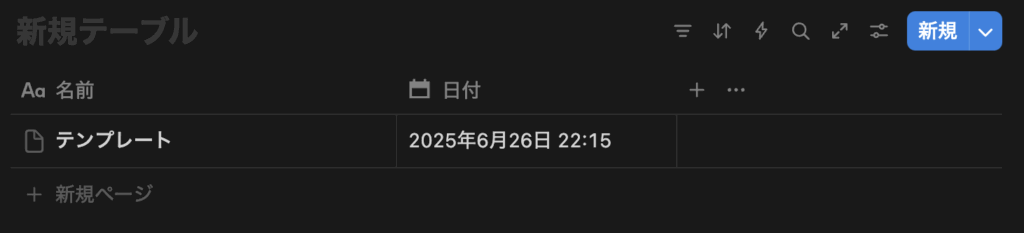
ちなみに、テンプレートの日付プロパティだけでなく、ページタイトルやコンテンツに@今日のように時刻を含めても日付の自動入力ができます。
まとめ
Notionでテンプレートに日付を自動入力する設定により、定期的な文書作成の手間を大幅に削減できます。データベースに日付プロパティを追加し、テンプレート作成時に@今や@今日などの時間指定を設定するだけで、テンプレートから作成されるページに自動で日付が入力されます。
日報、議事録、タスク管理などの継続的な記録が必要な業務において、毎回手動で日付を入力する作業から解放されます。この機能を導入することで、文書作成の標準化と作業時間の短縮を同時に実現し、より重要な業務に集中できる環境を整えることができます。

